スポンサーリンク
この記事ではPhotoshopを使っていて、急に「円の選択ツール」正確には「楕円形選択ツール」が見つからなかったときの探し方を紹介します。
普段、使っていて突然どこかに言ってしまった方の参考になれば幸いです。
目次
「楕円形選択ツール」が見つからないときの対処方法
ある日、Photoshop CCを使おうと起動すると、楕円形選択ツールがどこかに消えてしまいました。
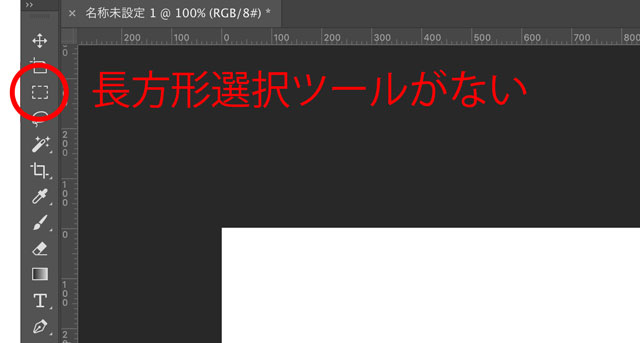
そこで再び楕円形選択ツールを表示させる幾つかの方法を紹介します。
スポンサーリンク
別のワークスペースに切り替える
意図せず別のワークスペースになってしまったことで、楕円形選択ツールが表示されていない可能性があります。
そんなときはワークスペースを切り替えてみましょう。
- 画面上のメニューバーからをクリック
- をクリック
- 選択肢の中からかをクリック
たったこれだけで、画面左のツールバーに楕円形の選択ツールが表示されます。
ワークスペースをリセットする
写真やペイントなど普段使っているワークスペースを選んでいるにもかかわらず、特定のツールが表示されないときはワークスペースをリセットすると表示されることがあります。
やり方はワークスペースを切り替えるのとほぼ同じです。今回は「写真のワークスペース」を切り替える方法を例えとして紹介します。
- 画面上のメニューバーからをクリック
- をクリック
- をクリック
スポンサーリンク
ちなみにリセットすると、初期段階になりますので今までと画面表示が変わるかもしれません。その点だけご了承ください。
非表示になっているツールのなから選ぶ
画面左のツールバーはすべてのツールが表示されているわけではありません。その表示されていないツール、非表示のツールを表示させて使うことができます。
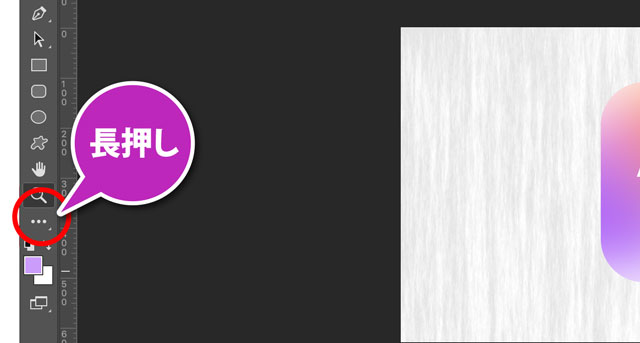
- ツールバーの下の方にあるのボタンを長押し
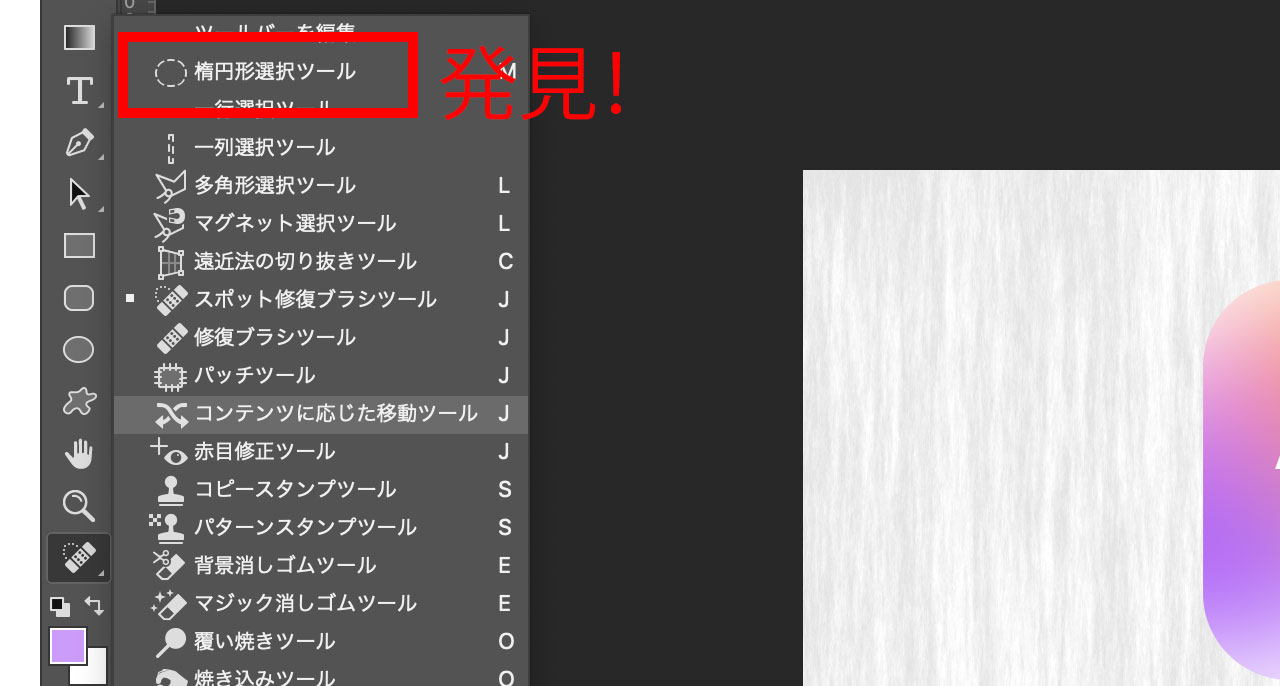
- たくさんのツールが表示されるなかに楕円形選択ツールがあります。




